مقدمه
سایت وردپرسی هم مثل بدن آدمه؛ وقتی مشکلی پیدا میکنه باید اول بفهمی از کجا آب میخوره. 🕵️♂️ بهترین راه برای این کار؟ نگاه کردن به لاگها یا گزارشهای داخلی سایت و سرور. این گزارشها همه اتفاقات مهم رو ثبت میکنن: از ورود کاربرها، خطاهای PHP، تا حملههای امنیتی. در این مقاله یاد میگیری چطور لاگ وردپرس رو پیدا، فعال، و تحلیل کنی تا از هر مشکل قبل اینکه تبدیل به فاجعه بشه سر در بیاری.
لاگ در وردپرس چیست؟
لاگ (Log) در وردپرس یعنی یک دفترچه روزنوشت دیجیتال از همه اتفاقات سایت.
برخی انواع مهم لاگ:
✔️ Error Log – خطاهای مربوط به PHP و وردپرس
✔️ Access Log – لیست درخواستهای HTTP و بازدید کاربران
✔️ Debug Log – اطلاعات فنی برای توسعهدهندگان و اشکالزدایی
✔️ Audit Log – ثبت تغییرات و فعالیتهای کاربران سایت
چرا بررسی لاگها مهم است؟
✔️ عیبیابی سریع: وقتی سایت سفید بالا میاد یا خطای ۵۰۰ میده، لاگها اولین سرنخ هستن
✔️ افزایش امنیت: رد پای نفوذگر رو پیدا میکنی قبل از اینکه خسارت بزنه
✔️ بهینهسازی عملکرد: میفهمی چه درخواستهایی زیاد زمان میگیرن
✔️ مدیریت کاربران: تغییرات نقشها و ورودهای مشکوک رو ردیابی میکنی
❌ اگر لاگ رو فعال نکنی، موقع بحران دستت خالی میمونه!
فعالسازی Debug Log در وردپرس
برای فعالسازی حالت Debug باید کد زیر رو در فایل wp-config.php اضافه یا ویرایش کنی:
define( 'WP_DEBUG', true );
define( 'WP_DEBUG_LOG', true );
define( 'WP_DEBUG_DISPLAY', false );حالا وردپرس خطاها رو داخل مسیر /wp-content/debug.log ذخیره میکنه.
دسترسی به لاگهای سرور
بسته به نوع هاست، مسیر لاگها ممکنه فرق کنه:
| نوع لاگ | مسیر متداول در لینوکس | توضیح |
|---|---|---|
| Error Log PHP | /var/log/php_error.log | خطاهای اسکریپت PHP |
| Apache Access | /var/log/apache2/access.log | همه درخواستهای HTTP |
| Apache Error | /var/log/apache2/error.log | خطاها و هشدارهای آپاچی |
| Nginx Error | /var/log/nginx/error.log | خطای سرویس Nginx |
افزونههای حرفهای لاگگیری در وردپرس
| نام افزونه | ویژگیها | مزایا ✔️ | معایب ❌ |
|---|---|---|---|
| WP Activity Log | ثبت فعالیتها، ورود و خروجها، تغییرات محتوا | جامع و دقیق، گزارشهای آنی | رایگان محدود |
| Error Log Monitor | مانیتورینگ لاگ PHP و هشدار ایمیلی | ساده و سبک | امکانات کم نسبت به رقبا |
| Simple History | نمایش تغییرات پنل مدیریت | رابط کاربری زیبا | تمرکز فقط روی فعالیت ادمین |
| Stream | ثبت و جستجوی پیشرفته فعالیتها | سریع، مناسب تیمها | رابط کمی پیچیده |
نکات مهم برای مدیریت بهتر لاگها
✔️ مرتب لاگها رو بررسی کن تا حجیم نشن
✔️ بعد از رفع مشکل، حالت Debug رو خاموش کن که سرعت سایت پایین نیاد
✔️ لاگها رو روی سرور امن یا سرویس لاگگیری ابری ذخیره کن
✔️ برای هشدار فوری از ایمیل یا پیامرسانها کمک بگیر
خلاصه به زبان آدمیزاد 😄
لاگها مثل دوربین مدار بسته سایتت عمل میکنن؛ هر اتفاقی رو با جزییات ثبت میکنن. با یک نگاه بهشون میفهمی چرا سایت خطا میده یا چه کسی داره خرابکاری میکنه. یاد بگیری چطور فعال و تحلیلشون کنی یعنی نصف راه عیبیابی رو رفتی.
سوالات رایج کاربران
لاگ وردپرس کجا ذخیره میشود؟
اگر Debug Log فعال باشه، مسیر پیشفرض /wp-content/debug.log هست.
آیا فعال کردن لاگ سایت رو کند میکند؟
در حالت عادی تاثیر اندکی داره، ولی برای طولانیمدت بهتره خاموش باشه.
چه زمانی باید لاگ را بررسی کنیم؟
وقتی سایت خطا میده، کند میشه یا رفتار غیرعادی نشون میده.
آیا افزونه WP Activity Log رایگان است؟
نسخه پایه رایگانه ولی برخی امکانات حرفهای پولی هست.
میتوان لاگها را در سرویس ابری ذخیره کرد؟
بله، با ابزارهایی مثل Loggly یا Papertrail میشه لاگ رو دور از هاست ذخیره کرد.
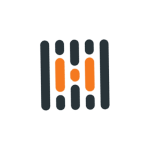



نظر شما در مورد این مطلب چیه؟